Kartoteka otwierana jest z paska nawigacji Zamówienia > Zamówienia własne, lub z menu Kartoteki > Zamówienia własne (Ctrl+Shift+6).
Pasek narzędziowy
|
Przycisk służy do wprowadzania nowych dokumentów. Po kliknięciu rozwijane jest menu typów dokumentów. Wybierz typ dokumentu który chcesz wprowadzić aby otworzyć jego okno.
Jeśli wybrany jest Rodzaj ze zdefiniowanym typem dokumentu wtedy przycisk otworzy okno dokumentu bez rozwijania menu. Aby rozwinąć listę wyboru rodzaju dokumentu kliknij znajdujący się z w prawej strony przycisk |
|
Rozwija menu wyboru operacji dostępnych w kartotece.
|
|
Rozwija menu dostępnych w kartotece zestawień i raportów.
|
|
Rozwija menu dostępnych dla kartoteki operacji eksportu danych.
Eksport do excela Zapisuje widoczną zawartość kartoteki do pliku MS Excel.
Eksport danych Umożliwia zapisanie danych wybranych elementów kartoteki do pliku tekstowego. Więcej informacji >> |
|
Otwiera okno z listą pozycji dokumentów zamówień własnych. |
|
Otwiera okno Wybór wydruku, w którym można wybrać z listy jeden z dostępnych raportów. Umożliwia ustalenie parametrów drukowania |
|
Aktualizuje wyświetlaną zawartość kartoteki. Aktualizacja dotyczy zmian wprowadzanych przez innych użytkowników. |
Okno kartoteki
Z lewej strony okna znajdują się panele ułatwiające filtrowanie i grupowanie danych w kartotece:
•Filtry – panel umożliwia tworzenie i zapisywanie reguł filtrów dla prezentowanych w kartotece danych. Wybierz filtr aby zastosować go dla kartoteki.
Filtry - więcej informacji>>
•Katalogi – panel umożliwia utworzenie drzewa katalogów (do 8 poziomów), i pogrupowanie w nich elementów kartoteki. Element może być należeć tylko do jednego katalogu. Wybierz katalog aby wyświetlić w kartotece jego zawartość.
Katalogi - więcej informacji >>
•Rodzaje – panel umożliwia utworzenie definicji rodzajów. Ustawienia wprowadzone w aktualnie wybranej definicji rodzaju zostaną automatycznie wprowadzone w dodawanym elemencie kartoteki. Każdy element kartoteki może być przypisany tylko do jednego Rodzaju.
Rodzaje - więcej informacji >>
Sposób prezentacji danych dokumentu na liście zależy od jego statusu:
•Czarny kolor czcionki oznacza, że dokument jest aktywny (patrz Operacje > Zmiana aktywności).
•Szary kolor czcionki w kolumnie Numer oznacza, że dokument jest nieaktywny (patrz Operacje > Zmiana aktywności).
•Pogrubienie w kolumnie Numer i Wartość oznacza, że zamówienie nie zostało zrealizowane.
Aby zaznaczyć wszystkie widoczne elementy kartoteki można kliknąć w nagłówek pierwszej kolumny ![]() lub użyć skrótu Ctrl+A. W menu kontekstowym dostępne są również polecenia Zaznacz wszystkie oraz Odwróć selekcję.
lub użyć skrótu Ctrl+A. W menu kontekstowym dostępne są również polecenia Zaznacz wszystkie oraz Odwróć selekcję.
![]() Szybkie wyszukiwanie w kartotece
Szybkie wyszukiwanie w kartotece

Pole szybkiego wyszukiwania w kartotece, prócz prostego wyszukiwania wpisanej frazy we wszystkich polach wyświetlanej tabeli, umożliwia tworzenie bardziej złożonych kryteriów wyszukiwania.
Przycisk •Mieszany (mixed) – wyszukiwane słowa są łączone operatorem Lub. W przypadku kryterium wyszukiwania ze wskazaniem kolumny (np. nazwakolumny:nowak) traktowane jest ono z operatorem I. •I (and) – wyszukiwane słowa są łączone operatorem I. •Lub (or) – wyszukiwane słowa są łączone operatorem Lub. Aby użyć operatora I poprzedź kryterium znakiem + (np. jan +nowak) •Dokładny (exact) – wyszukiwane jest dokładne wyrażenie (uwzględniając spacje).
Znaki "+", "-" oraz ":" służą do tworzenia złożonych kryteriów wyszukiwania.
Wpisywane kryteria wyszukiwania obsługiwane są w następujący sposób:
|
Widoczne kolumny oraz ich kolejność ustawiana jest w oknie Wybór kolumn otwieranym poleceniem menu kontekstowego Pokaż wybór kolumn dla nagłówka tabeli z danymi kartoteki.
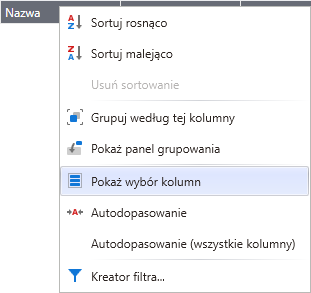
W oknie Wybór kolumn można oznaczyć, które kolumny będą widoczne oraz metodą "przeciągnij i upuść" ustawić ich kolejność.
Metodą "przeciągnij i upuść" kolejność kolumn można zmienić również bezpośrednio na tabeli w kartotece. |
Jeśli w ustawieniach Parametry pracy > Widoczność kartotek i formatek wybrano dla kartoteki Klasyczny widok wtedy okno prezentowane będzie w układzie typowym dla programu Handel.
![]() Klasyczny widok kartoteki, typowy dla programu Handel
Klasyczny widok kartoteki, typowy dla programu Handel
Kartoteka otwierana jest z paska nawigacji Zamówienia > Zamówienia własne, lub z menu Kartoteki > Zamówienia własne (Alt+E).
Z lewej strony okna znajdują się panele ułatwiające filtrowanie i grupowanie danych w kartotece: •Wybory – panel umożliwia tworzenie i zapisywanie reguł filtrów dla prezentowanych w kartotece danych. Wybierz regułę z listy aby zastosować ją dla kartoteki. •Katalogi – panel umożliwia utworzenie drzewa katalogów (do 8 poziomów), i pogrupowanie w nich elementów kartoteki. Element może być należeć tylko do jednego katalogu. Wybierz katalog aby wyświetlić w kartotece jego zawartość. •Rodzaje – panel umożliwia utworzenie definicji rodzajów. Ustawienia wprowadzone w aktualnie wybranej definicji rodzaju zostaną automatycznie wprowadzone w dodawanym elemencie kartoteki. Każdy element kartoteki może być przypisany tylko do jednego Rodzaju.
|
Zobacz również:
Przykład wykorzystania operacji grupowych: kopiowanie, wystawianie, drukowanie >>






